V tomto článku vám ukážu, jak nakonfigurovat server NFS a klienty na CentOS 8. Pojďme tedy začít.
Topologie sítě:
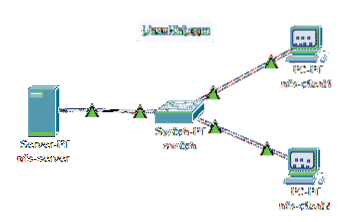
Obrázek 1: Topologie sítě použitá v tomto článku
V tomto článku se používají 3 stroje CentOS 8. Jsou připojeny jako na obrázku 1.
nfs-server bude nakonfigurován jako souborový server NFS.
nfs-client1 a nfs-client2 bude nakonfigurován jako klient NFS. Připojí cestu sdíleného souborového systému ze serveru NFS nfs-server.
nfs-server konfigurace sítě:
IP adresa: 192.168.20.178/24nfs-client1 konfigurace sítě:
IP adresa: 192.168.20.176/24nfs-client2 konfigurace sítě:
IP adresa: 192.168.20.177/24Konfigurace serveru:
Nejprve musíte na serveru nastavit statickou adresu IP nfs-server Stroj CentOS 8. Pokud s tím potřebujete pomoc, přečtěte si článek Konfigurace statické IP na CentOS 8.
Nyní SSH do vašeho nfs-server stroj.
$ ssh shovon @ 192.168.20.178
Aktualizujte mezipaměť úložiště balíčků DNF pomocí následujícího příkazu:
$ sudo dnf makecache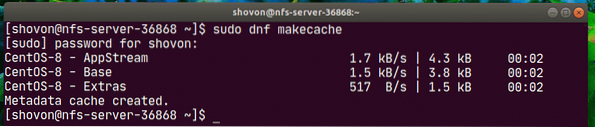
Nainstalujte nfs-utils balíček s následujícím příkazem:
$ sudo dnf install nfs-utils
Instalaci potvrďte stisknutím Y a poté stiskněte
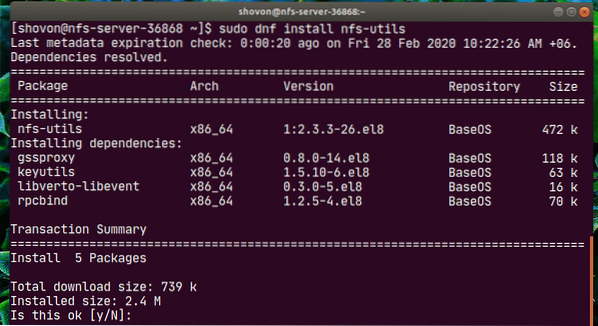
nfs-utils balíček by měl být nainstalován.
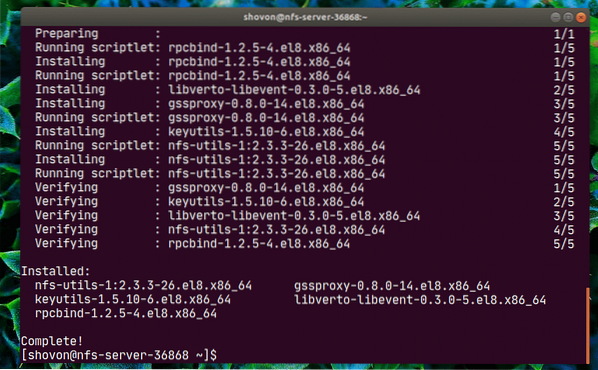
Nyní přidejte nfs-server a rpcbind služby pro spuštění systému pomocí následujícího příkazu:
$ sudo systemctl povolit nfs-server rpcbind
Nyní spusťte služby nfs-server a rpcbind pomocí následujícího příkazu:
$ sudo systemctl start nfs-server rpcbind
The nfs-server a rpcbind služby by měly být aktivní (běží).
$ sudo systemctl status nfs-server rpcbind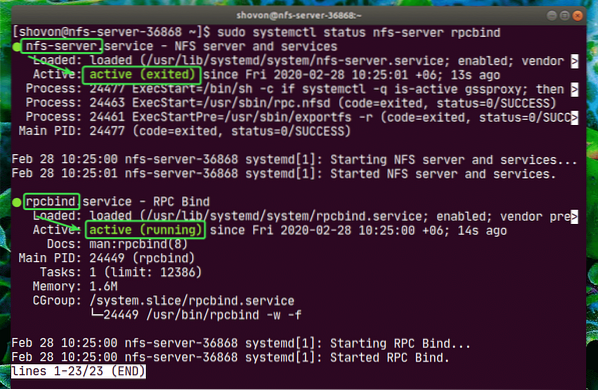
Nyní můžete pomocí NFS sdílet libovolnou cestu k adresáři na serveru.
V tomto článku vám ukážu, jak vytvářet oddíly, formátovat oddíl, připojovat je ke konkrétní cestě k adresáři a sdílet je pomocí NFS. Pokud je cesta k adresáři, kterou chcete sdílet, připravena, můžete přeskočit dopředu.
Nejprve pomocí následujícího příkazu vyhledejte název úložného zařízení:
$ lsblkV mém případě je název SSD, který budu používat nvme0n2. Bude to pro vás jiné. Od této chvíle jej tedy vyměňte za svůj.
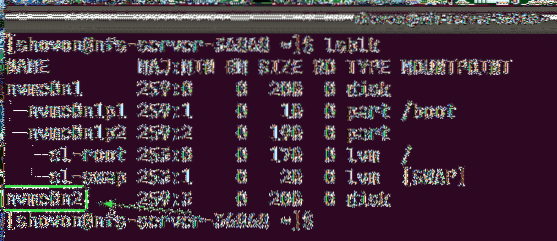
Nyní spusťte cfdisk následujícím způsobem:
$ sudo cfdisk / dev / nvme0n2
Pokud ještě nemáte tabulku oddílů, cfdisk vám zobrazí toto okno. Vybrat gpt a stiskněte
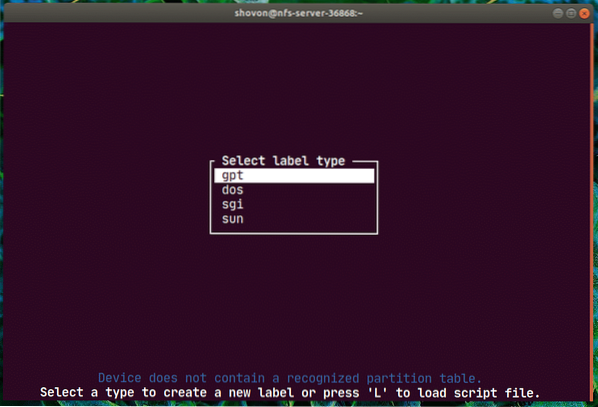
Nyní vyberte Volný prostor, navigovat do [ Nový ] a stiskněte
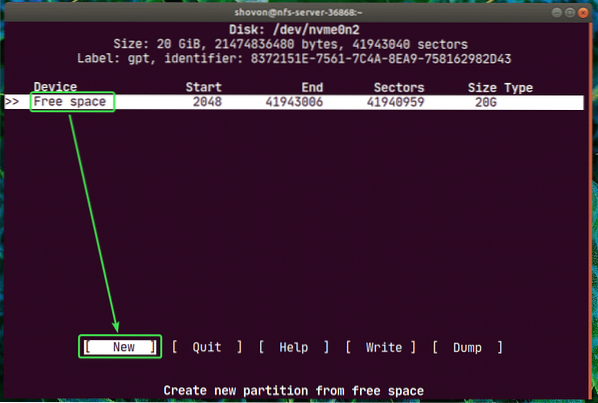
Zadejte velikost oddílu a stiskněte
POZNÁMKA: Použijte M pro MiB, G pro GiB a T pro jednotku velikosti disku TiB.
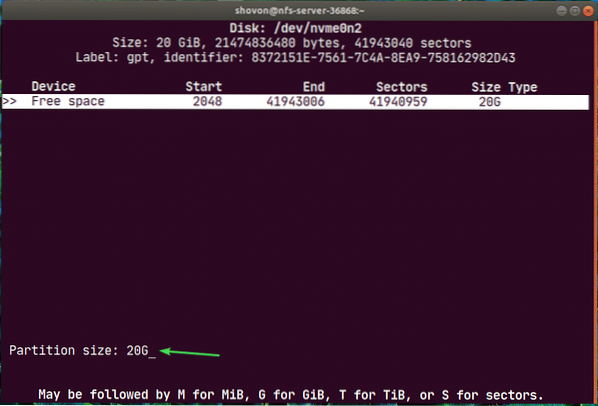
Nový oddíl / dev / nvme0n2p1 by měl být vytvořen. Nyní vyberte [ Napsat ] a stiskněte
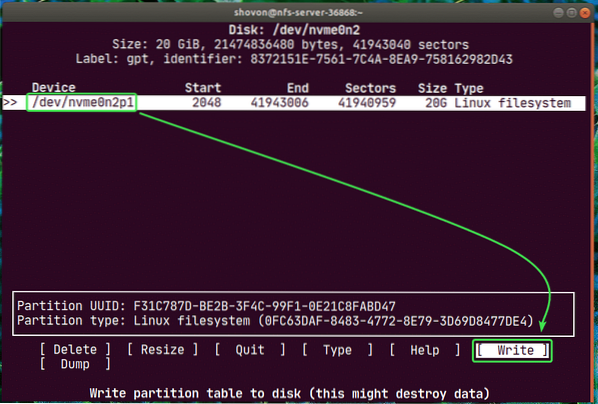
Nyní zadejte Ano a stiskněte
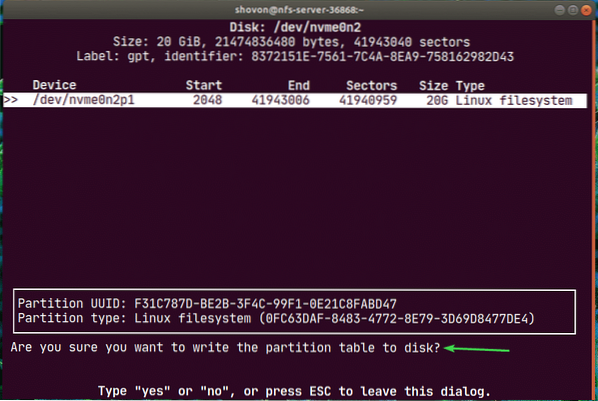
Změny by měly být zapsány do tabulky oddílů.
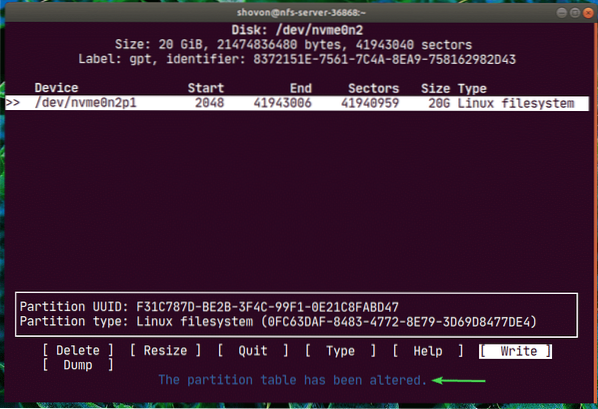
Nyní vyberte [Ukončit] a stiskněte
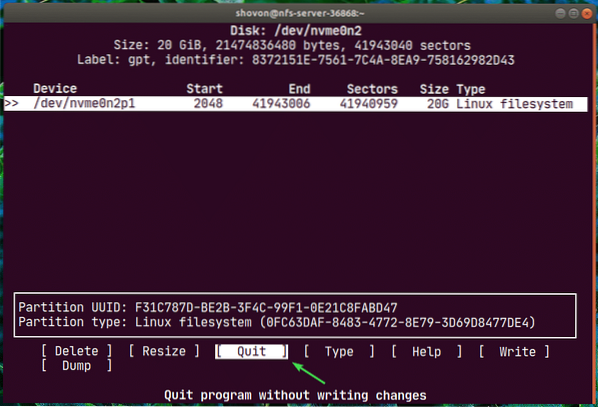
Jak vidíte, nový oddíl nvme0n2p1 je vytvořen.
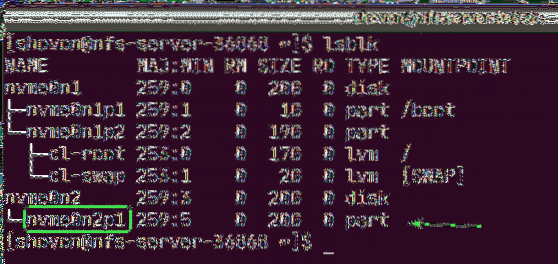
Nyní vytvořte souborový systém na oddílu nvme0n2p1 pomocí následujícího příkazu:
$ sudo mkfs.ext4 -L nfs-share / dev / nvme0n2p1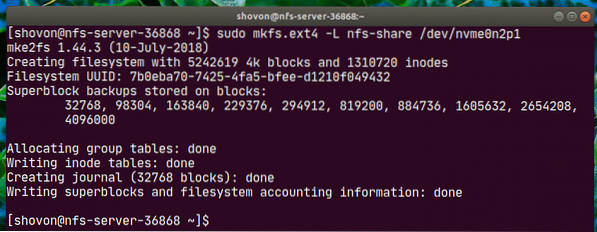
Nyní vytvořte adresář (v mém případě / nfs-share) kam chcete připojit nově vytvořený oddíl pomocí následujícího příkazu:
$ sudo mkdir / nfs-share
Nyní, chcete-li automaticky připojit oddíl, když nfs-server boty, musíte přidat záznam do / etc / fstab soubor.
Chcete-li upravit soubor / etc / fstab, spusťte jeden z následujících příkazů:
$ sudo nano / etc / fstabNEBO
$ sudo vi / etc / fstab
Nyní přidejte následující řádek do souboru a uložte soubor.
/ dev / nvme0n2p1 / nfs-share ext4 výchozí 0 0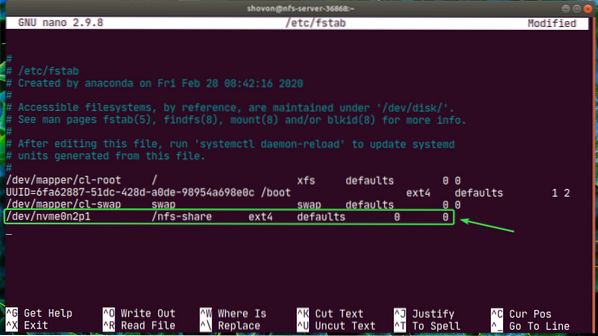
Nyní můžete nově vytvořený oddíl snadno připojit do adresáře / nfs-share následujícím způsobem:
$ sudo mount / nfs-share
Jak vidíte, oddíl je připojen k / nfs-share adresář.
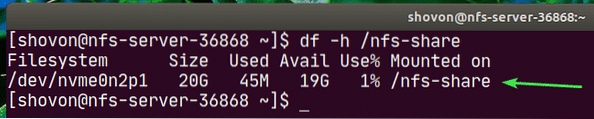
Chcete-li nyní sdílet adresář / nfs-share s NFS, upravte konfigurační soubor / etc / export jedním z následujících příkazů:
$ sudo nano / etc / exportyNEBO
$ sudo vi / etc / exporty
Nyní musíte do řádku přidat následující řádek / etc / exporty soubor.
/ nfs-share 192.168.20.0/24 (rw, no_root_squash)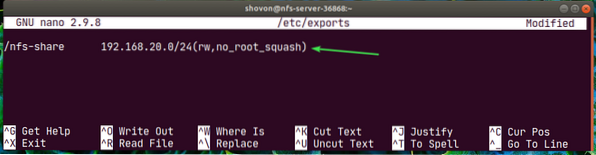
Formát řádku je:
share_directory_path host1 (host1_options) host2 (host2_options_)…V tomto článku share_directory_path je / nfs-share
Po zadání sdíleného adresáře můžete přidat jednoho nebo více hostitelů a možnosti přístupu pro každého hostitele.
Zde je hostitel 192.168.20.0/24. Takže všichni v podsíti, 192.168.20.1 až 192.168.20.254 bude mít přístup k této sdílené položce.
Možnosti jsou rw a no_root_squash.
Tady,
rw - umožňuje čtení a zápis do sdílené složky
no_root_squash - neumožňuje serveru NFS mapovat ID uživatele nebo skupiny na anonymní ID uživatele nebo skupiny.
Existuje mnoho dalších možností, které můžete použít. Chcete-li se dozvědět více, podívejte se na stránku exportu.
$ mužský vývoz
Chcete-li nyní povolit sdílení bez restartování serveru, spusťte následující příkaz:
$ sudo exportfs -var
Pokud máte povolený SELinux, spusťte následující příkaz:
$ sudo setsebool -P nfs_export_all_rw 1
Chcete-li nyní povolit přístup k portům NFS z klientů NFS, nakonfigurujte bránu firewall pomocí následujícího příkazu:
$ sudo firewall-cmd --add-service = nfs, nfs3, mountd, rpc-bind - trvalé
Aby se změny brány firewall projevily, spusťte následující příkaz:
$ sudo firewall-cmd --reload
Konfigurace klienta:
Nyní k připojení sdílené složky NFS / nfs-share z nfs-server na nfs-client1 stroj, musíte nainstalovat nfs-utils balíček na nfs-client1 také stroj.
Nejprve aktualizujte mezipaměť úložiště balíků DNF následujícím způsobem:
$ sudo dnf makecache
Nyní nainstalujte nfs-utils balíček takto:
$ sudo dnf install nfs-utils
Nyní stiskněte Y a poté stiskněte

nfs-utils by měl být nainstalován.
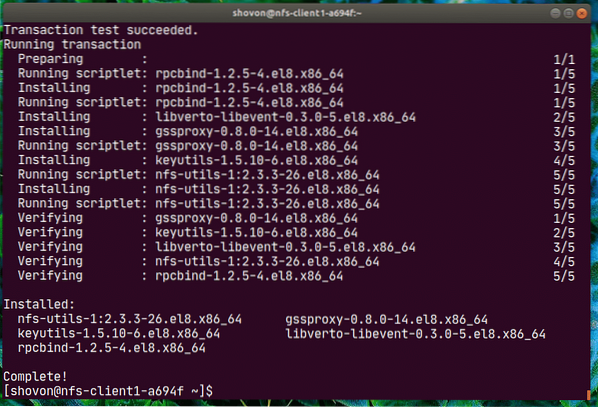
Nyní pro potvrzení, zda je sdílená složka NFS přístupná z klientského počítače, spusťte následující příkaz:
$ sudo showmount - exportuje 192.168.20.178Tady, 192.168.20.178 je IP adresa nfs-server stroj.
Jak vidíte, / nfs-share je přístupný z nfs-client1 stroj.

Nyní vytvořte přípojný bod pro sdílení NFS následujícím způsobem:
$ sudo mkdir / mnt / nfs-share
Nyní můžete připojit sdílenou složku NFS / nfs-share z nfs-server stroj do / mnt / nfs-share adresář nfs-client1 stroj s následujícím příkazem:
$ sudo mount -t nfs 192.168.20.178: / nfs-share / mnt / nfs-share
Sdílení NFS by mělo být připojeno.

Chcete-li připojit sdílení NFS při spuštění počítače nfs-client1, musíte přidat položku do / etc / fstab soubor.
Upravte / etc / fstab soubor s jedním z následujících příkazů:
$ sudo nano / etc / fstabNEBO
$ sudo vi / etc / fstab
Nyní přidejte do souboru následující řádek.
192.168.20.178: / nfs-share / mnt / nfs-share nfs výchozí 0 0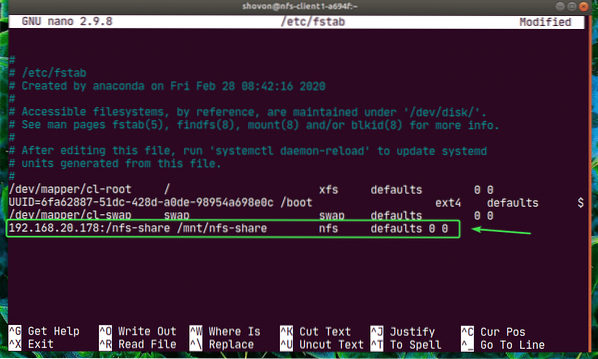
nfs má mnoho možností připojení. Použil jsem výchozí hodnoty možnost připojení zde. Pokud však máte konkrétní požadavky, můžete zkontrolovat stránku nfs.
$ man nfs
Nyní vytvořme nový soubor Ahoj.txt na podíl NFS z nfs-client1 stroj.
$ echo "Hello NFS share" | sudo tee / mnt / nfs-share / ahoj.txt
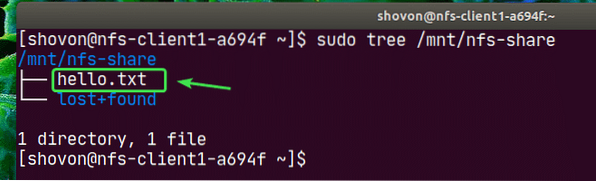
Jak vidíte, soubor Ahoj.txt je také vytvořen v nfs-server.
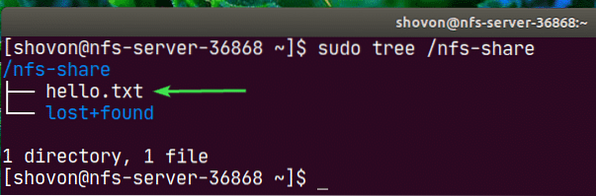
Obsah Ahoj.txt soubor načtený z nfs-server stroj.

Stejným způsobem můžete konfigurovat nfs-client2 a odtud přistupovat ke sdílené položce NFS.
Nainstalujte nfs-utils balíček na nfs-client2.
$ sudo dnf install nfs-utils
Upravit / etc / fstab soubor.
$ sudo nano / etc / fstabNEBO
$ sudo vi / etc / fstab
Přidejte k tomu následující řádek.
192.168.20.178: / nfs-share / mnt / nfs-share nfs výchozí 0 0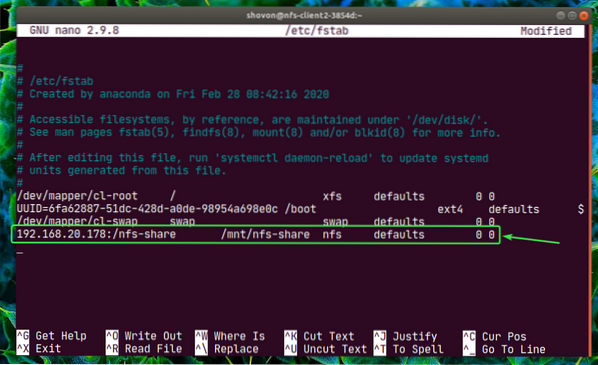
Vytvořte přípojný bod.
$ sudo mkdir / mnt / nfs-share
Připojte sdílenou složku.
$ sudo mount / mnt / nfs-share
Přístup k souborům ze sdílené složky. Velmi jednoduché.
$ sudo cat / mnt / nfs-share / ahoj.txt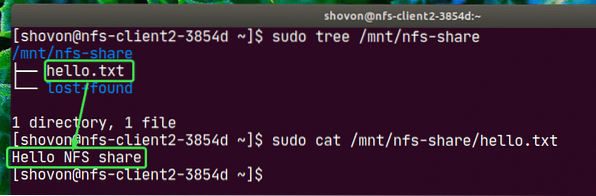
Takto nakonfigurujete NFS server a klienta na CentOS 8. Děkujeme za přečtení tohoto článku.
 Phenquestions
Phenquestions


